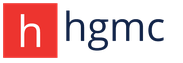अगर iPhone या iPad सक्रियण विफल हो जाए तो क्या करें। iPhone सक्रियण विफल - सर्वर अनुपलब्ध या बदतर? आईपैड 2 सक्रियण विफलता
irik2012 » दिनांक: 29-09-2016, 17:26
IPad, iPod Touch, iPhone के मालिकों को अक्सर अपने उपकरणों को सक्रिय करने की समस्या का सामना करना पड़ता है। विभिन्न कारणों से हो सकता है। समस्या को कैसे हल करें, "सेब" उपकरणों को सक्रिय करें। तरीके, समस्या को हल करने के तरीके।
इससे पहले कि आप एक नए iPad, iPod Touch, बैकअप से पुनर्स्थापित किए गए iPhone का उपयोग शुरू कर सकें, आपको ऑन-स्क्रीन निर्देशों का पालन करके या iTunes से कनेक्ट करके डिवाइस को सक्रिय करना होगा। लेकिन डिवाइस को पूरी तरह से पुनरारंभ करने के बाद डिवाइस को चालू करने के बजाय, "ऐप्पल" उत्पादों के मालिकों को एक सिस्टम संदेश - "सक्रियण त्रुटि" / "सक्रियण विफल" का सामना करना पड़ सकता है। आईपैड सक्रियण विफल होने पर क्या करने की आवश्यकता है, इस समीक्षा में समस्या को कैसे ठीक किया जाए, इसका वर्णन किया जाएगा।
नए iOS अपडेट के किसी भी रिलीज को कई परीक्षणों के अधीन किया जाता है, समीक्षा के साथ, उन उपयोगकर्ताओं की समीक्षाओं के साथ, जिन्होंने पहले से ही अपने गैजेट को ऑपरेटिंग सिस्टम के वर्तमान संस्करण में अपडेट किया है। परंपरागत रूप से, अपडेट की आवश्यकता के संबंध में कई प्रश्न हैं। OS अपडेट के परिणामस्वरूप, उपयोगकर्ताओं ने अधिक कुशल, स्थिर, तेज़ सिस्टम के कारण डिवाइस को अपडेट करने की आवश्यकता पर सर्वसम्मत निर्णय लिया।
लेकिन फिर भी, कई सकारात्मक समीक्षाओं के बावजूद, कई उपयोगकर्ताओं को अपने iOS उपकरणों को सक्रिय करते समय एक समस्या का सामना करना पड़ा है, जिसका सामना फर्मवेयर को अपडेट करते समय, डिवाइस को फ़ैक्टरी सेटिंग्स पर रीसेट करने, पुनर्स्थापित करते समय किया जा सकता है। सक्रियण प्रक्रिया की समस्या ने विशेष रूप से iPad 2 के मालिकों को प्रभावित किया।
याद रखें कि इस साल मार्च में, आईओएस 9.3 अपडेट के अंतिम संस्करण की रिलीज "ऐप्पल" उपकरणों को सक्रिय करने में विफलता के कारण भारी पड़ गई थी। ऐप्पल ने आधिकारिक तौर पर सक्रियण के दौरान बग की उपस्थिति की पुष्टि की, जिसके बाद पुराने डिवाइस मॉडल के लिए अपडेट बंद कर दिया गया था और आईओएस 9.3 फर्मवेयर का एक संशोधित संस्करण आईपैड, आईपैड 2 (जीएसएम मॉडल), आईपैड एयर, पुराने मॉडल, आईपैड मिनी 2 के लिए जारी किया गया था। जिसे आईट्यून्स के जरिए इंस्टॉल किया जा सकता है।

यदि स्क्रीन पर iPad को सक्रिय करने की असंभवता के बारे में एक संदेश दिखाई देता है, तो घबराएं नहीं। भौतिक तत्व प्रभावित नहीं होते हैं, डिवाइस सामान्य रूप से काम कर रहा है। यह सिर्फ इतना है कि आईओएस के अंदर एक सिस्टम विफलता थी जिसे ठीक करने की जरूरत है। आप विशेषज्ञों को समस्या सौंपकर Apple अधिकृत सेवा केंद्रों से संपर्क कर सकते हैं या नीचे दिए गए तरीकों का उपयोग करके स्वयं विफलता को ठीक कर सकते हैं।

सक्रियण विफलता के कारण क्या हैं?
आईपैड सक्रियण की आवश्यकता है। अन्यथा, उपयोगकर्ता केवल टैबलेट का उपयोग नहीं कर पाएंगे। IPad को सक्रिय करने में विफलता, अन्य "सेब" डिवाइस संभव है:
- पहली बार आईपैड शुरू करते समय पंजीकरण डेटा की गलत प्रविष्टि के मामले में। पासवर्ड, ईमेल सही होना चाहिए।
- कोई नेटवर्क सिग्नल नहीं। विफलता, अस्थिर 3जी या वाईफाई इंटरनेट कनेक्शन सक्रियण के लिए एक गंभीर बाधा बन सकता है।
- iPad iTunes के माध्यम से सक्रिय नहीं होगा, पीसी के साथ समन्वयित नहीं होगा। शायद इसका कारण गैर-मूल USB केबल का उपयोग करना है। USB इंटरफ़ेस की कार्यक्षमता की जाँच करें। आईट्यून्स को नवीनतम संस्करण में अपडेट करें।
- सिस्टम विफलताएं। यह समस्या इस्तेमाल किए गए उपकरणों के मालिकों द्वारा सामना की जा सकती है जो चमकती हुई हैं।

IPAD की सक्रियता के साथ समस्या को हल करने के तरीके
सबसे पहले, यह कई बार पुनरारंभ ऑपरेशन को दोहराकर वाई-फाई नेटवर्क से डिवाइस कनेक्शन की स्थिरता की जांच करने के लायक है। ऐसा करने के लिए, "होम" कुंजी दबाएं, शिलालेख "तत्काल कॉल", "पुनरारंभ करें", "वाई-फाई सेटिंग्स" के प्रकट होने की प्रतीक्षा करें। टेबलेट को पुनरारंभ करने के बाद, समस्या का समाधान किया जा सकता है।

यदि सक्रियण नहीं हुआ, तो निम्न विधि का उपयोग करें:
- iCloud.com वेब संसाधन पर जाकर दर्ज किए गए डेटा की शुद्धता की जाँच करें।
- निवास का देश चुनें, सही डेटा दर्ज करें। देखें कि क्या आपका उपकरण "मेरे उपकरण" सूची में चिह्नित है। यदि डेटा सही ढंग से दर्ज किया गया है, तो डिवाइस को पीसी से कनेक्ट करें।
- सुनिश्चित करें कि आपके पास iTunes का नवीनतम संस्करण स्थापित है।
- आईट्यून्स नेविगेशन मेनू से अपने डिवाइस का चयन करें।
- सक्रियकरण स्क्रीन प्रकट होने तक एक ही समय में स्लीप/वेक और होम कुंजियों को दबाकर सिस्टम को प्रारंभ करने के लिए बाध्य करें। अपना ऐप्पल आईडी, पासवर्ड दर्ज करें, सक्रियण को पूरा करने के लिए "जारी रखें" पर क्लिक करें।
- अपडेट पूरा होने के बाद, पीसी से जुड़े आईपैड को छोड़ दें, आईट्यून्स का उपयोग करके डिवाइस की सक्रियता को पूरा करें।

किए गए जोड़तोड़ के बाद, आईट्यून्स को व्यक्तिगत डेटा खोए बिना आईओएस को फिर से स्थापित करना चाहिए। यदि प्रक्रिया में 15-20 मिनट से अधिक समय लगता है, तो आपको चरण 3, 4 फिर से करके "रिकवरी" मोड से बाहर निकलना होगा।
यदि अपडेट पूरी तरह से स्थापित होने के बाद आईट्यून्स आईपैड को नहीं पहचानता है, तो डिवाइस को कंप्यूटर से डिस्कनेक्ट करें, फिर से कनेक्ट करें। यदि iPad फिर से उपकरणों की सूची में नहीं है, तो गैजेट को दूसरे कंप्यूटर से कनेक्ट करके सक्रियण पूर्ण करें।
आप कंप्यूटर पर यूएसबी पोर्ट को बदलने की कोशिश कर सकते हैं, एंटीवायरस, फ़ायरवॉल और अन्य प्रोग्राम को अक्षम कर सकते हैं जो नेटवर्क पैकेट के पारित होने को नियंत्रित करते हैं। सक्रियण करने से पहले, सिस्टम विंडोज़ होस्ट फ़ाइल को साफ़ करना अतिश्योक्तिपूर्ण नहीं होगा, जिसे वायरस, जेल कार्यक्रमों द्वारा संशोधित किया जा सकता है। फिर आपको सक्रियण कार्यक्रम को दोहराने की जरूरत है आईट्यून्स।

यदि आपको अपने iPad को सक्रिय करने में समस्या हो रही है, तो आप अपने डिवाइस में एक वैध सिम कार्ड डाल सकते हैं और फिर अपने डिवाइस को फिर से चालू कर सकते हैं। केवल एक चीज यह है कि इस समस्या को केवल मूल सिम कार्ड का उपयोग करके हल किया जा सकता है, जो क्षेत्र और ऑपरेटर पर निर्भर करता है।
यह संभव है कि iPad को सक्रिय करने में असमर्थता आधिकारिक Apple सर्वर पर विफलताओं के कारण हो। ऐसे में आपको बस कुछ दिन इंतजार करने की जरूरत है।

यदि लेख में दिए गए सुझावों से समस्या का समाधान नहीं होता है, तो हम अनुशंसा करते हैं कि आप आगे की सहायता के लिए कंपनी के अधिकृत सेवा केंद्रों या Apple सहायता से संपर्क करें।
0 14297
प्रिय आगंतुक! हम आपको यह सूचित करने में जल्दबाजी करते हैं कि आपने बिना पंजीकरण के हमारे इंटरनेट पोर्टल में प्रवेश किया है, जो बदले में कई प्रतिबंध लगाता है!
संसाधन प्रशासन अनुशंसा करता है कि आप एक साधारण पंजीकरण प्रक्रिया से गुजरें और सेब गैजेट्स के बारे में सर्वश्रेष्ठ ऑनलाइन संसाधन के उपयोगकर्ता बनें, और यदि आपने पहले ऐसा किया है, तो पृष्ठ के शीर्ष पर प्राधिकरण ब्लॉक के माध्यम से लॉग इन करें। हमारे उपयोगकर्ताओं की सेना का हिस्सा बनें: चैट करें, डाउनलोड करें, राय साझा करें और अपनी छिपी क्षमता का एहसास करें। ;)
कभी-कभी फर्मवेयर को पुनर्स्थापित या अपडेट करते समय, या आईपैड को फ़ैक्टरी सेटिंग्स पर रीसेट करते समय, डिवाइस सक्रियण विफल हो जाता है। स्क्रीन पर आपको निम्न संदेश जैसा कुछ दिखाई देता है:
आपका iPad सक्रिय नहीं किया जा सका क्योंकि सक्रियण सर्वर अस्थायी रूप से अनुपलब्ध है। सक्रिय करने के लिए अपने iPad को iTunes से कनेक्ट करने का प्रयास करें, या कुछ मिनटों में पुन: प्रयास करें। यदि समस्या बनी रहती है, तो Apple सहायता से apple.com/en/support पर संपर्क करें।
अंग्रेजी में, यह शिलालेख इस तरह दिख सकता है:
आपका iPad सक्रिय नहीं किया जा सका क्योंकि सक्रियण सर्वर अस्थायी रूप से अनुपलब्ध है। इसे सक्रिय करने के लिए अपने iPad को iTunes से कनेक्ट करने का प्रयास करें, या कुछ मिनटों में पुन: प्रयास करें।
स्वाभाविक रूप से, संदेशों में डिवाइस का प्रकार बदलता है: iPhone, iPad, iPod Touch। इस मामले में क्या करें? इस त्रुटि से बचने में आपकी सहायता के लिए यहां कुछ युक्तियां दी गई हैं।
किसी भिन्न वाई-फ़ाई नेटवर्क का उपयोग करें या…
यदि संभव हो, तो दूसरे नेटवर्क पर स्विच करें। शायद त्रुटि आपके वाई-फाई कनेक्शन में थी। यदि नहीं, तो अपने राउटर को पुनरारंभ करने का प्रयास करें। एक नियम के रूप में, यह नेटवर्क पर आपके आईपी पते को बदल देता है।
साथ ही, आप हमेशा उन्हीं परिस्थितियों में फिर से सक्रिय करने का प्रयास कर सकते हैं, उदाहरण के लिए, 15 मिनट के बाद। आखिरकार, समस्याएं हमेशा उपयोगकर्ता के पक्ष में नहीं हो सकती हैं। शायद यह वास्तव में (संदेश को देखते हुए) Apple के सर्वर के संचालन में किसी प्रकार की अस्थायी विफलता है।
कभी-कभी डिवाइस का एक साधारण रीबूट और पुन: कॉन्फ़िगरेशन मदद करता है। होम और पॉवर कीज़ को एक साथ पकड़कर रीबूट किया जा सकता है। डिवाइस बंद हो जाएगा, फिर आपको इसे चालू करना होगा और इसे फिर से सक्रिय करने का प्रयास करना होगा।
अपने iPad/iPhone/iPod Touch को iTunes के माध्यम से सक्रिय करने का प्रयास करें
यदि आपके पास आईट्यून्स के साथ एक कंप्यूटर स्थापित है (और 5 साल पहले यह एक अनिवार्य आवश्यकता भी थी), तो इस कार्यक्रम के माध्यम से डिवाइस को सक्रिय किया जा सकता है। एक केबल के माध्यम से अपने iDevice को अपने कंप्यूटर से कनेक्ट करें और इसे पहचानने के लिए iTunes की प्रतीक्षा करें। फिर स्क्रीन पर दिए गए निर्देशों का पालन करें।
बीटा संस्करण स्थापित करते समय एक विशेष प्रकार की त्रुटि
सैद्धांतिक रूप से, यह त्रुटि भी सामने आ सकती है:
सक्रियण त्रुटि। यह डिवाइस iPhone डेवलपर प्रोग्राम के हिस्से के रूप में पंजीकृत नहीं है…
इस मामले में, आपको या तो कुछ परिचित डेवलपर्स के डेटाबेस में यूडीआईडी जोड़ना होगा, या फर्मवेयर को आईट्यून्स के माध्यम से अपने डिवाइस के लिए नवीनतम आधिकारिक आईओएस बनाना होगा (बीटा संस्करण नहीं)!
पुन: चमकती
DFU मोड में फिर से फ्लैश करने का प्रयास करें। .
एक छोटा सा मौका है कि फर्मवेयर कुटिल है। यदि टैबलेट को फ्लैश करने के बाद भी सक्रिय नहीं होना जारी है, तो हार्डवेयर में या गहरी सक्रियण समस्याओं में कारणों की तलाश की जानी चाहिए, उदाहरण के लिए, पिछले मालिक द्वारा अवरुद्ध करना। बाद की समस्या की संभावना नहीं है, लेकिन पहले हुई है जब पुनर्प्राप्ति प्रक्रिया पूरी तरह से पूरी नहीं हुई थी। हालांकि, यह केवल "नवीनीकृत" श्रेणी के टैबलेट पर लागू होता है।
यदि आपने सभी युक्तियों की कोशिश की है और कुछ भी मदद नहीं करता है, तो अपनी विशिष्ट परेशानी (डिवाइस, आईओएस संस्करण, जहां से फर्मवेयर डाउनलोड किया गया था, स्क्रीन पर वास्तव में क्या लिखा गया है) के सटीक विवरण के साथ एक टिप्पणी लिखें - मैं मदद करने की कोशिश करूंगा हर कोई।
शायद इसके साथ आप इस लेख को अपनी सलाह से पूरक करेंगे और इससे किसी को मदद मिलेगी। कभी-कभी एक अच्छी तरह से लिखी गई टिप्पणी किसी विशेष व्यक्ति के लिए लेख की तुलना में अधिक मूल्य लाती है। :)
यदि कुछ भी मदद नहीं करता है और iPhone / iPad सक्रियण फिर से विफल हो जाता है और आप पहले से ही हताश हैं, तो डिवाइस को सेवा में ले जाना बेहतर है। मुझे आशा है कि यह इस बिंदु पर नहीं आएगा।
अरे! इससे कोई फर्क नहीं पड़ता कि आपने सक्रियण विफल त्रुटि प्राप्त करने के लिए क्या किया। हम सामग्री और सेटिंग्स को रीसेट करते हैं, फ्लैश करते हैं, अपडेट करते हैं, पुनर्प्राप्त करते हैं - इनमें से कोई भी क्रिया इस तथ्य की ओर ले जाती है कि डिवाइस को फिर से सक्रिय करने की आवश्यकता है। हां, हां, हां, आपको ठीक उसी प्रक्रिया से गुजरना होगा, जब आपने पहली बार गैजेट चालू किया था। और यहां हम एक बहुत बड़े और बड़े घात की उम्मीद कर सकते हैं।
एक आईफोन या आईपैड आपको आसानी से चेतावनी दे सकता है कि सक्रियण संभव नहीं है क्योंकि: "आपका आईफोन सक्रिय नहीं किया जा सका क्योंकि सक्रियण सर्वर अस्थायी रूप से अनुपलब्ध है। सक्रिय करने के लिए अपने iPhone को iTunes से कनेक्ट करने का प्रयास करें, या कुछ मिनटों में पुन: प्रयास करें। यदि समस्या बनी रहती है, तो Apple सहायता से apple.com/en/support पर संपर्क करें।"
ऐसा लगता है कि सब कुछ बहुत तार्किक है। सर्वर अनुपलब्ध है, Apple को समस्याएँ हैं, हम तब तक प्रतीक्षा करते हैं जब तक कि विफलता पास नहीं हो जाती और हम कंपनी की कसम खाते हैं। हालाँकि, सब कुछ इतना स्पष्ट नहीं है।
और सामान्य तौर पर, यदि आपका सामना इस तरह के संदेश से होता है, तो मेरे पास आपके लिए दो खबरें होंगी, अच्छी और बुरी। और चलो बुरे से शुरू करते हैं ...
iPhone सक्रियण विफलता - सब कुछ बहुत खराब है
शीर्षक में ऐसा क्यों है कि सब कुछ इतना बुरा है? क्योंकि, यह बहुत संभव है कि डिवाइस में मॉडेम "मर गया"। यह इस तथ्य से परोक्ष रूप से पुष्टि की जा सकती है कि गैजेट को कंप्यूटर और आईट्यून्स से कनेक्ट करने से बिल्कुल कुछ नहीं होता है - कोई सक्रियण या इसके समान दूरस्थ रूप से कुछ भी नहीं।
इस भयानक अनुमान का परीक्षण करने का एक और तरीका है, स्वागत स्क्रीन पर, "पत्र मैं एक सर्कल में" आइकन पर क्लिक करें।

क्लिक करने के बाद, एक सामान्य और काम कर रहे iPhone पर, डिवाइस का सीरियल नंबर दिखना चाहिए। यदि IMEI प्रकट नहीं होता है, लेकिन केवल नियम लिखे जाते हैं, आदि। तो मेरे पास बुरी खबर है, आपके iPhone या iPad में मॉडेम की मृत्यु हो गई है। स्वाभाविक रूप से, इस तरह की खराबी के साथ, डिवाइस को सक्रिय करना असंभव है। क्या करें?
- सेवा से संपर्क करें, मरम्मत की कीमत बहुत अधिक नहीं है (डिवाइस की लागत के सापेक्ष), लेकिन ऐसी मरम्मत के लिए केवल कुछ ही लिए जाते हैं और कोई भी गारंटी नहीं देता है।
- आप इसे फ्रीजर में रखने की कोशिश कर सकते हैं (अपने जोखिम और जोखिम पर!), एक मौका है कि संपर्क कम से कम थोड़ी देर के लिए "जैसा होना चाहिए" उठ जाएगा, और आप इसे सक्रिय कर सकते हैं।
- हेअर ड्रायर से वार्म अप करें (अपने जोखिम पर भी!) - प्रभाव ठंड के समान है (यह प्रकट हो भी सकता है और नहीं भी)।
यह समझा जाना चाहिए कि अंतिम दो बिंदु, निश्चित रूप से, एक भयंकर "सामूहिक खेत" हैं और उन्हें बहुत सावधानी से किया जाना चाहिए। लेकिन यह कुछ मदद करता है। वैसे, ऐसे गैजेट्स पर फर्मवेयर अपडेट करना बेकार है, इस ऑपरेशन के दौरान आपको एक त्रुटि मिलेगी।
ऊपर वर्णित सब कुछ आपका मामला नहीं है? IMEI प्रदर्शित होता है और मॉडेम सामान्य है? चलिए अगले बिंदु पर चलते हैं!
IOS 11 और iOS 12 पर iPhone फ़ैक्टरी रीसेट के बाद नहीं उठेगा
यह पाठ आईओएस 11 फर्मवेयर के जारी होने के बाद लेख का एक अद्यतन है।
हम पहले ही टिप्पणियों में इस स्थिति पर चर्चा कर चुके हैं, लेकिन जो लोग पढ़ने में बहुत आलसी हैं, उनके लिए यहां एक संक्षिप्त अंश है।
समस्या का सार:
IOS 11 की रिलीज़ के बाद से, Apple ने अनौपचारिक iPhone मरम्मत के संबंध में अपनी नीति बदल दी है। यदि डिवाइस में गैर-मूल घटक स्थापित किए गए थे, तो सेटिंग्स और सामग्री को रीसेट करने की प्रक्रिया के बाद, आप "ईंट" प्राप्त कर सकते हैं - फोन को सक्रिय करना असंभव होगा।

जोखिम में कौन है?डिवाइस (iOS 11 और iOS 12 चला रहे हैं) जो:
- अनधिकृत सेवा केंद्रों में कभी मरम्मत की गई है (स्पेयर पार्ट्स - मॉडेम, वाई-फाई और ब्लूटूथ मॉड्यूल के प्रतिस्थापन के साथ)।
- वे तथाकथित "हस्तशिल्प बहाल" आईफ़ोन हैं (कोई नहीं जानता कि कौन और कहाँ से इकट्ठा किए गए स्मार्टफोन) - बेईमान विक्रेता अक्सर उन्हें नए की आड़ में बेचते हैं।
क्या हो रहा है?
पावर-ऑन स्टेज पर (सेटिंग्स और सामग्री को रीसेट करने या फ़र्मवेयर को पुनर्स्थापित करने के बाद), iPhone अपने अंदर स्थापित घटकों के बारे में डेटा Apple सर्वर को भेजता है। यदि यह जानकारी "सेब" कंपनी के आधार से मेल नहीं खाती है, तो डिवाइस की सक्रियता अवरुद्ध है।
तो, अब इसमें क्या करना है?
- अगर कोई गारंटी है, तो इसका इस्तेमाल करें।
- कुछ अनौपचारिक सेवा केंद्र विशेष उपकरणों के साथ इस समस्या को हल करने का प्रयास कर सकते हैं। लेकिन, एक नियम के रूप में, कोई भी गारंटी नहीं देता है - भले ही सक्रियण विफलता अब "बाईपास" हो सकती है, भविष्य में सब कुछ फिर से हो सकता है।
पेश है ऐसी ही एक दुखद कहानी। हालाँकि, यह बिल्कुल भी आवश्यक नहीं है कि त्रुटि ठीक इसी वजह से हो ...
iPhone सक्रिय नहीं किया जा सका - सर्वर को दोष देना है या ...
वास्तव में, विफलता विभिन्न कारणों से हो सकती है। और सही निर्णय सब कुछ क्रम में जांचना होगा, चलो चलें!
- जांचें कि क्या सिम कार्ड डाला गया है और क्या यह काम कर रहा है? सलाह बेशक बहुत स्पष्ट है, लेकिन सब कुछ होता है।
- एक बार फिर, सुनिश्चित करें कि आपके पास इंटरनेट तक पहुंच है।
- Apple सर्वर अनुपलब्ध हैं - इस समय? यह अक्सर उन दिनों होता है जब iOS के नए संस्करण जारी किए जाते हैं। दुनिया भर में बहुत से लोग जल्द से जल्द एक नया फर्मवेयर प्राप्त करने की कोशिश कर रहे हैं और सर्वर बस आवेदकों की ऐसी आमद का सामना नहीं कर सकते हैं। इस मामले में, आपको बस इंतजार करने की जरूरत है ...
- एक अलग इंटरनेट कनेक्शन का प्रयोग करें। कुछ वाई-फाई नेटवर्क को ऐप्पल सर्वर तक पहुंच को अवरुद्ध करने के लिए कॉन्फ़िगर किया जा सकता है।
- सक्रिय करने के लिए iTunes का उपयोग करें (अनिवार्य!)
- अपने iPhone या iPad पर हार्ड रीसेट करें। होम और पावर बटन दबाए रखें - iPhone बंद होने तक उन्हें जारी न करें।
वैसे, सक्रियण त्रुटि का कारण यह भी हो सकता है कि फर्मवेयर का बीटा संस्करण iPhone पर स्थापित किया गया था, और डिवाइस डेवलपर प्रोग्राम में पंजीकृत नहीं था। इस मामले में, त्रुटि पाठ होगा:
यह डिवाइस iPhone डेवलपर प्रोग्राम के हिस्से के रूप में पंजीकृत नहीं है…

इस मामले में, आपको Apple डेवलपर पोर्टल (developer.apple.com) पर जाना होगा और गैजेट को पंजीकृत करना होगा।
जैसा कि आप देख सकते हैं, सक्रियण के दौरान iPhone विफल होने का कारण कई तरह की स्थितियां हो सकती हैं।
भोज से - इंटरनेट की कमी, बहुत जटिल तक - मॉडेम का टूटना और नवनिर्मित "आईओएस 11 सिंड्रोम"। और अगर पहले वाले को काफी सरलता से हल किया जाता है (प्रतीक्षा करें, सिम कार्ड बदलें, आदि), तो दूसरी ("लौह" समस्याएं) केवल एक सक्षम सेवा केंद्र विशेषज्ञ की भागीदारी से ठीक की जाती हैं। लेकिन मुझे पूरी उम्मीद है कि यह आपका मामला नहीं है।
पी.एस. टिप्पणियों में प्रश्न लिखें, और यहां आपके लिए एक गुप्त योजना है ... अपने iPhone को सफलतापूर्वक सक्रिय करने के लिए, आपको बस इस लेख को "पसंद" करने की आवश्यकता है। परिक्षण!
अपने iPad पर नवीनतम iOS अपडेट इंस्टॉल करने में जल्दबाजी न करें, खासकर यदि आपके पास नवीनतम Apple टैबलेट नहीं है। IOS 9.3 के रिलीज़ होने के बाद, आधिकारिक Apple सपोर्ट फ़ोरम और सोशल नेटवर्क पर, iPad 2 के मालिकों की रिपोर्टें आईं, जिन्होंने अपडेट करने की प्रक्रिया में, अपने टैबलेट को "ईंटों" में बदल दिया। अद्यतन स्थापित करने के बीच में त्रुटि दिखाई देती है, टैबलेट जम जाता है, और आईओएस के पिछले संस्करण में वापस रोल करने का कोई तरीका नहीं है, साथ ही साथ अद्यतन प्रक्रिया जारी रखें।
आईपैड 2 को आईओएस 9.3 में अपडेट करते समय त्रुटि सबसे अधिक बार दिखाई देती है। यह ध्यान दिया जाता है कि टैबलेट आईट्यून्स और "ओवर द एयर" के माध्यम से अपडेट करते समय एक त्रुटि देता है। त्रुटि डिवाइस सक्रियण से संबंधित है। अद्यतन प्रक्रिया के दौरान उपयोगकर्ताओं को निम्न संदेश प्राप्त हुआ: "आपका iPad सक्रिय नहीं किया जा सकता क्योंकि सक्रियण सर्वर अस्थायी रूप से अनुपलब्ध हैं। इसे सक्रिय करने के लिए अपने iPad को iTunes से कनेक्ट करने का प्रयास करें, या कुछ मिनटों में पुन: प्रयास करें। यदि त्रुटि बनी रहती है, तो Apple सहायता से संपर्क करें।"
कुछ आईपैड 2 मालिक जिन्होंने आईओएस 9.3 में अपडेट करने का साहस किया, अंत में टैबलेट को सक्रिय करने में कामयाब रहे, "सक्रियण सर्वर" से प्रतिक्रिया की प्रतीक्षा कर रहे थे। समस्या का एक हिस्सा iPad 2 को कंप्यूटर से कनेक्ट करके हल किया जा सकता है, जो अपग्रेड के दौरान लटका हुआ था, उस पर एक पूर्ण डेटा विलोपन चलाएँ, और फिर iCloud से अंतिम प्रति को पुनर्स्थापित करें। हालाँकि, इस प्रक्रिया के बाद भी, आप दुर्भाग्यपूर्ण "सक्रियण त्रुटि" का सामना कर सकते हैं।
IOS 9.3 अपडेट त्रुटि के बाद iPad 2 को कैसे पुनर्स्थापित करें।
ऐप्पल सपोर्ट फ़ोरम पर ओटोइंडो नाम का एक उपयोगकर्ता सक्रियण त्रुटि से निपटने के तरीके के बारे में अपने निर्देश पोस्ट करता है। क्रियाओं के क्रम का पालन करें और सभी बिंदुओं को पूरा करें। हालांकि, आईपैड 2 के प्रदर्शन की गारंटी नहीं है, हालांकि समस्या के आधिकारिक समाधान की उपस्थिति से पहले, उपयोगकर्ताओं के पास कुछ विकल्प हैं। तो, गैर-सक्रिय आईओएस 9.3 के साथ एक टैबलेट को जीवन में वापस करने की प्रक्रिया:
- सुनिश्चित करें कि आपके पास अपने कंप्यूटर पर आईट्यून्स का नवीनतम संस्करण (12.3.3.17) स्थापित है।
- अपने iPad को अपने कंप्यूटर से कनेक्ट करें और अपने डेटा का स्थानीय बैकअप बनाएं, या बैकअप को iCloud में सहेजें।
- बैकअप पूरा होने के बाद अपने iPad को डिस्कनेक्ट करें।
- साथ ही iPad पर पावर और होम बटन दबाए रखें, डिवाइस के रीबूट होने के बाद होम बटन को छोड़ दें।
- स्क्रीन पर एक संदेश दिखाई देगा जो आपको USB केबल का उपयोग करके अपने iPad को अपने कंप्यूटर से पुन: कनेक्ट करने के लिए कहेगा।
- टेबलेट कनेक्ट करने के बाद, आप डिवाइस को पुनर्स्थापित कर सकते हैं, या iOS 9.3 में अपग्रेड कर सकते हैं।
- IOS 9.3 की डाउनलोड प्रक्रिया के दौरान, त्रुटि संदेश फिर से दिखाई देगा, लेकिन आपको तब तक इंतजार करना चाहिए जब तक कि अपडेट पूरी तरह से डाउनलोड न हो जाए।
- IOS 9.3 डाउनलोड करने के बाद, आपको चरण 4 को दोहराना होगा। इस बार, iPad पूछेगा कि क्या आप इसे पुनर्स्थापित करना चाहते हैं।
- एक बार पुनर्स्थापना पूर्ण हो जाने पर, आपसे पूछा जाएगा कि क्या आप अपने iPad को "नए" उपकरण के रूप में सक्रिय करना चाहते हैं, या यदि आप अपना पिछला बैकअप पुनर्स्थापित करना चाहते हैं। पहला विकल्प चुनने पर टैबलेट को फॉर्मेट कर दिया जाएगा और आपको एक पुराना डिवाइस मिल जाएगा। दूसरा विकल्प चरण 2 में कॉपी किए गए डेटा को सहेज लेगा।
IOS 9.3.1 के साथ सक्रियण त्रुटि एकमात्र समस्या नहीं है। ओएस के नए संस्करण में कार्यान्वित एक प्रतिष्ठित विशेषता, "नाइट मोड", स्क्रीन द्वारा निर्मित नीले रंग को बंद कर देती है। ऐसा माना जाता है कि कम रोशनी की स्थिति में नीला रंग मानव आंख के लिए सबसे कम आरामदायक होता है। IOS 9.3 में नाइट मोड केवल 64-बिट स्मार्टफोन और टैबलेट, यानी iPhone 5s (और ऊपर), iPad Air (और ऊपर), और iPad Mini 2nd जनरेशन और बाद में उपलब्ध है। यदि डिवाइस की बैटरी न्यूनतम चार्ज स्तर पर है तो मोड भी काम नहीं करता है।
IPad खरीदने के बाद सबसे पहले डिवाइस को सक्रिय करना है, अन्यथा यह महंगा Apple टैबलेट काम नहीं करेगा। IPad को सक्रिय करने के दो मुख्य तरीके हैं: कंप्यूटर का उपयोग करना, साथ ही सीधे iOS मेनू का उपयोग करना।
ऐप्पल गैजेट को सक्रिय करने का यह तरीका टैबलेट की सभी पीढ़ियों के लिए उपयुक्त है, जिसमें नवीनतम संशोधन - रेटिना के साथ आईपैड मिनी शामिल है। सक्रिय करने के लिए आपको चाहिए:
- कंप्यूटर पर स्थापना करें;
- आपूर्ति की गई केबल का उपयोग करके टैबलेट को सीपी से कनेक्ट करें (आईपैड बंद होना चाहिए);
- डिवाइस के पावर बटन को दबाएं और स्क्रीन पर एक ब्रांडेड सफेद सेब दिखाई देने तक जाने न दें;
- आईट्यून्स लॉन्च करें।
सभी आवश्यक कदम उठाए गए हैं, अब आप आवश्यक मोड में ऐप्पल टैबलेट का उपयोग कर सकते हैं।
कंप्यूटर के बिना सक्रियण
यह सुविधा केवल iOS संस्करण 5 और बाद के संस्करण वाले उपकरणों के लिए उपलब्ध है। विधि बहुत सरल है और इसके लिए केवल वाई-फाई कनेक्शन की आवश्यकता होती है। हम निम्नलिखित जोड़तोड़ करते हैं:
- स्क्रीन पर एक सेब दिखाई देने तक "पावर" बटन दबाकर आईपैड चालू करें;
- डिस्प्ले पर दिए गए सभी निर्देशों का पालन करें।
आपको उस तारीख का पता लगाने की आवश्यकता हो सकती है जब iPad कई कारणों से सक्रिय हुआ था:
- उपयोग किए गए उपकरण को खरीदते समय, इसके उपयोग की वास्तविक अवधि का पता लगाने के लिए;
- क्या iPad वारंटी के अंतर्गत है? यह याद रखना महत्वपूर्ण है कि Apple उपकरणों की वारंटी उसके सक्रियण के समय शुरू होती है, न कि खरीद से।

यह पता लगाने के लिए कि आपका आईपैड कब सक्रिय हुआ था, आपको इसका सीरियल नंबर जानना होगा, जिसे दो तरह से पाया जा सकता है:
- विधि संख्या 1। कनेक्टेड टैबलेट के साथ आईट्यून्स मेनू का उपयोग करके, अपना डिवाइस ढूंढें और उस पर क्लिक करें। गैजेट के बारे में जानकारी में सीरियल नंबर प्रदर्शित किया जाएगा।
- विधि संख्या 2। IOS मेनू के माध्यम से, "पर जाएं" समायोजन» — « इस डिवाइस के बारे में”, जहां हमें आवश्यक जानकारी स्थित है, जिसे न केवल देखा जा सकता है, बल्कि क्लिपबोर्ड पर कॉपी भी किया जा सकता है।
हम जिस जानकारी की तलाश कर रहे हैं, उसका पता लगाने के लिए, आपको Apple वेबसाइट पर एक विशेष पृष्ठ पर जाना होगा और उस पर स्थित फॉर्म में iPad का सीरियल नंबर दर्ज करना होगा। अगला, पर क्लिक करें" सत्यापित करें».

आईपैड की निर्माण तिथि का पता लगाएं
इंटरनेट पर एक विशेष सेवा है जिसके साथ आप किसी भी Apple गैजेट की उत्पादन तिथि का पता लगा सकते हैं। ऐसा करने के लिए, मौजूदा फॉर्म में डिवाइस के सीरियल नंबर में लिंक और ड्राइव का पालन करें। अब हम निम्नलिखित पंक्तियों में रुचि रखते हैं:
- उत्पादन वर्ष - Apple डिवाइस के निर्माण का वर्ष;
- उत्पादन सप्ताह - उत्पादन सप्ताह।